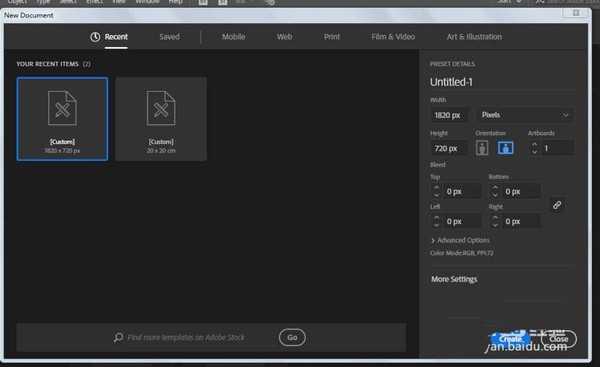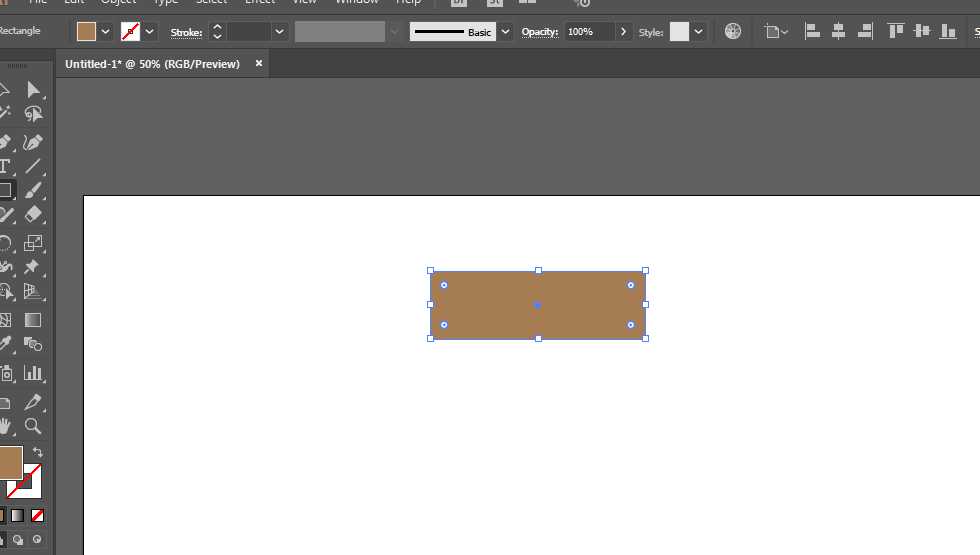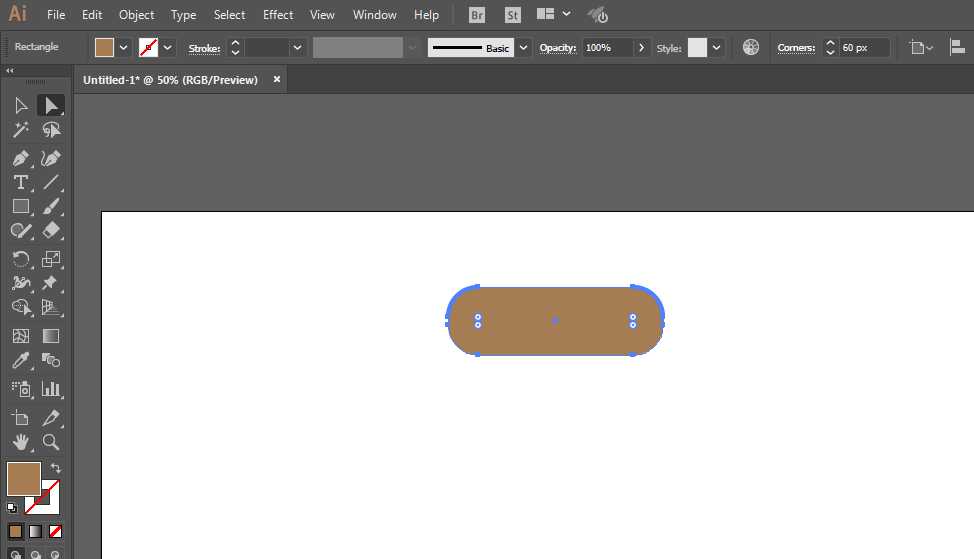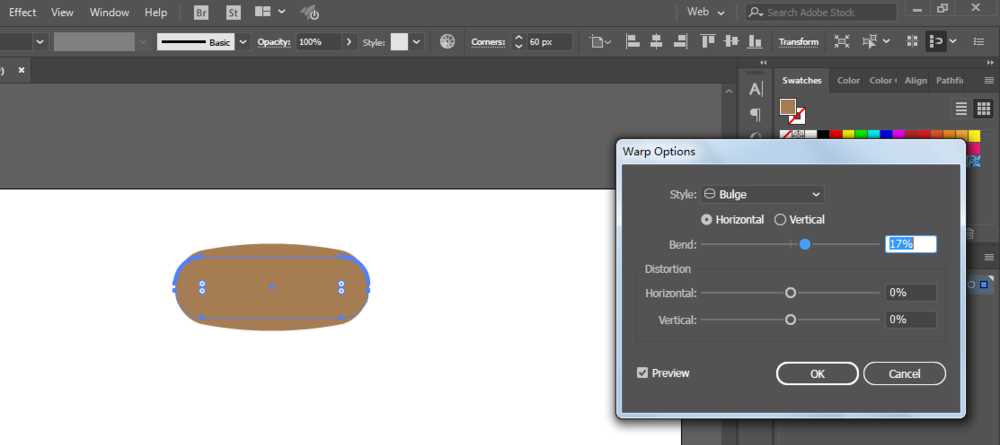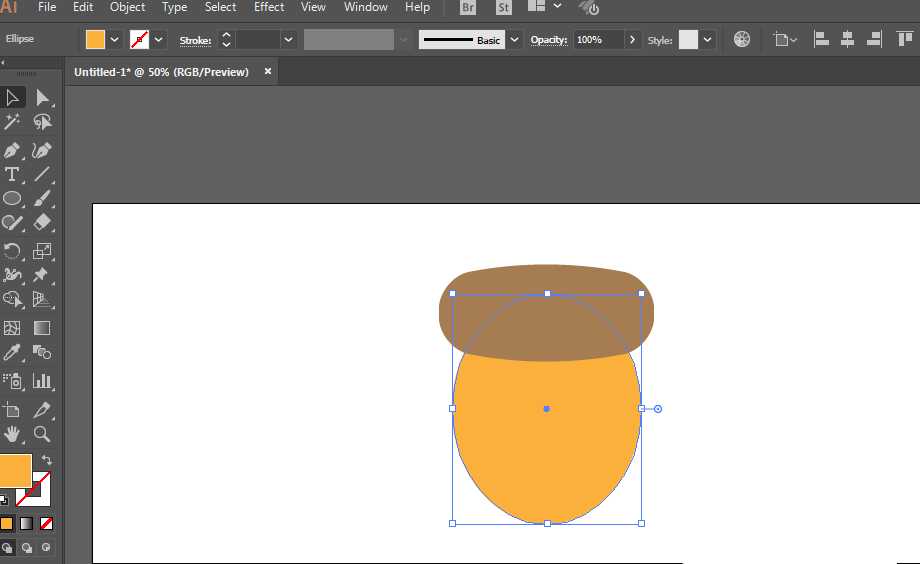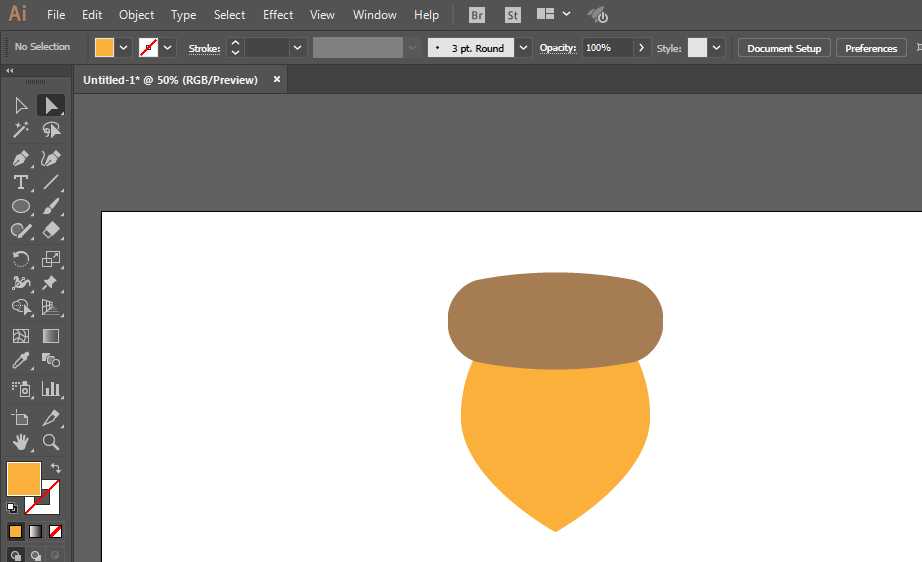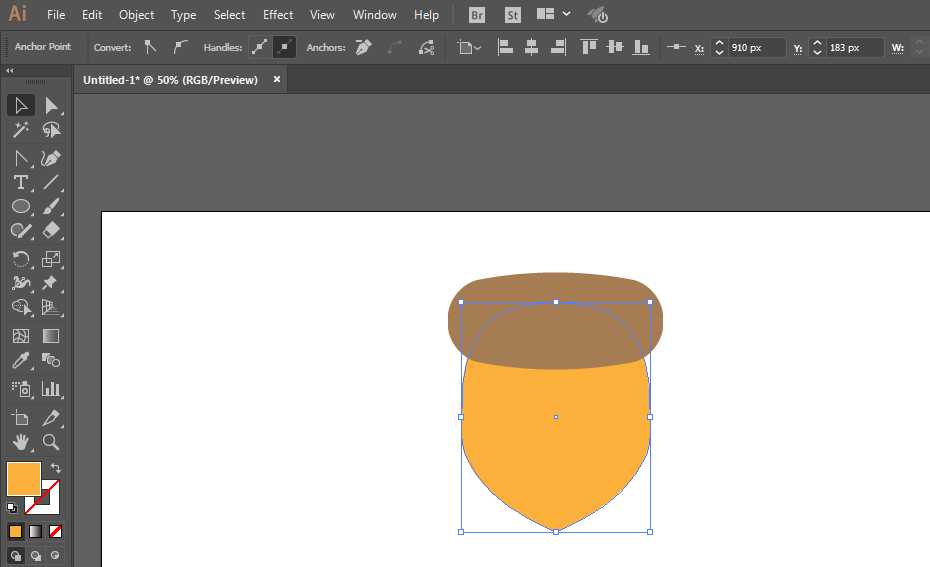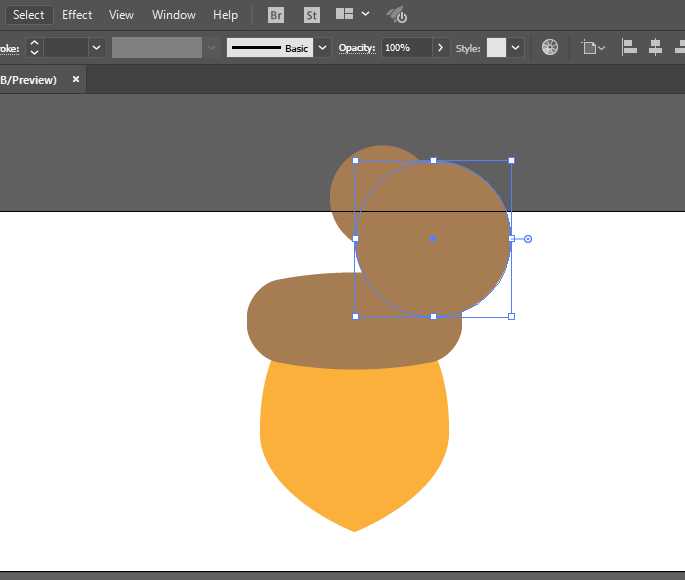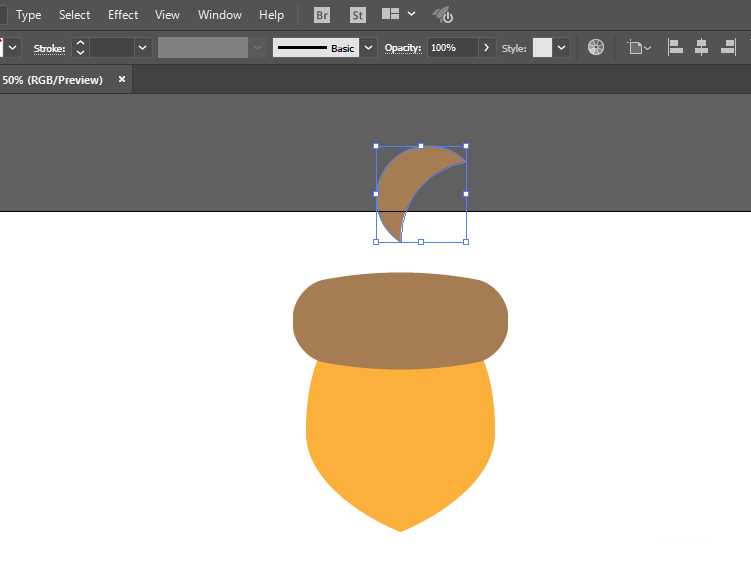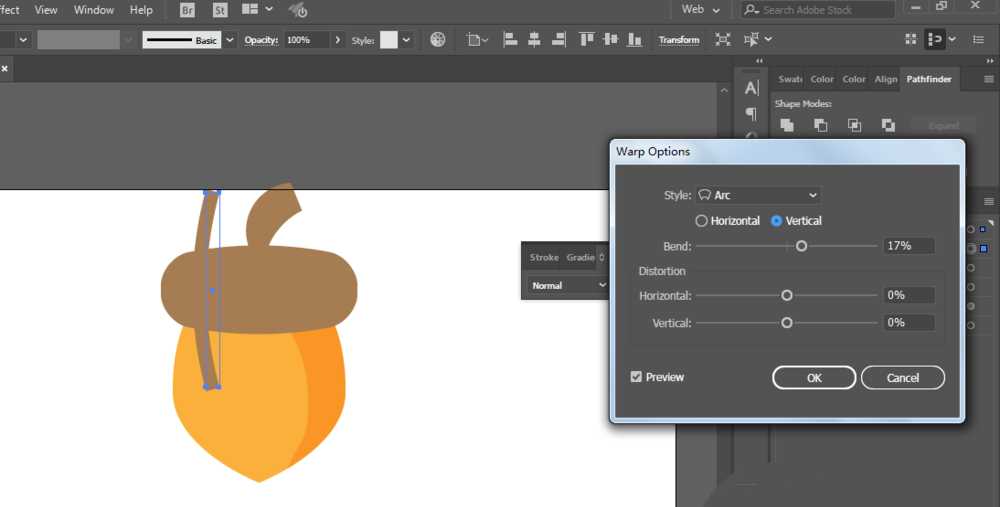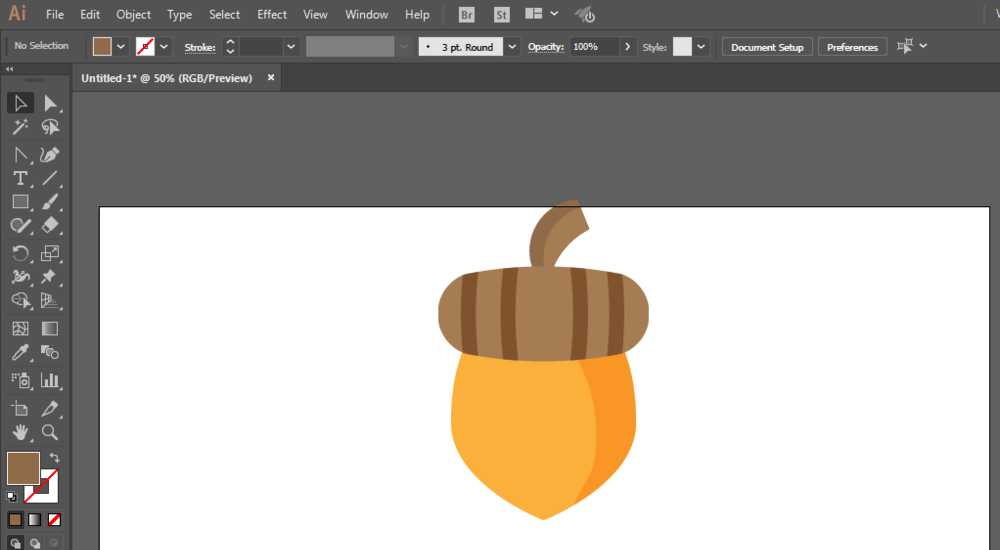ai中想要画松果图标,该怎么设计扁平化的松果图标呢?下面我们就来看看详细的教程。
- 软件名称:
- Adobe Illustrator CC 2019(AI) v23.0 for Mac 中文苹果电脑版
- 软件大小:
- 2.01GB
- 更新时间:
- 2018-11-07立即下载
1、新建一个1820*720,颜色模式RGB的文档。
2、矩形工具绘制长方形,填充颜色。
3、直接选择工具调整四个锚点为圆角。
4、加宽一下上下两头,这样上面部分就完成了。
5、椭圆工具绘制椭圆形在下方,调整颜色。
6、底下锚点调整为尖角,再调整中间锚点的位置。
7、椭圆工具和钢笔工具绘制顶部的部分。
8、增加每个部分的阴影即可完成。
以上就是ai设计坚果图标的教程,希望大家喜欢,请继续关注。
相关推荐:
ai怎么设计一箱水果?
ai怎么绘制浆果类水果图片?
ai怎么绘制卡通版杨桃水果?